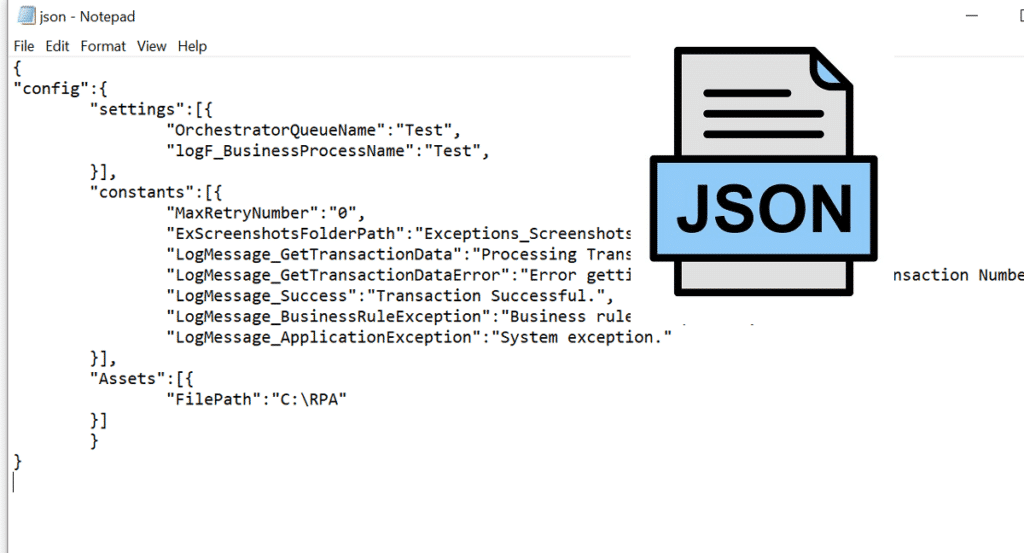
Vi skal dedikere dette innlegget til å se nøyaktig hva JSON-filer er og hva deres nytte er, spesielt innen programmering. Vi skal også se hvilke programmer vi kan bruke for å visualisere dem riktig og hvordan vi løser problemene som vi noen ganger ikke finner når det gjelder åpne JSON-filer.
Den første tingen å forklare om JSON (JavaScript Objekt Notation) er at det er en tekstformat enkelt designet for å lette utveksling av data. Den enkelheten, omgjort til en dyd, har gjort ham til en mektig alternativ til xml. Til tross for dette er det mange applikasjoner som bruker begge formatene uten å ekskludere noen av dem.
El JSON-format Den skiller seg ut ved å være lett redigerbar (så lenge et spesifikt program brukes til den), lett og kompakt. Det brukes rutinemessig av de store teknologiselskapene vi alle kjenner, fra Microsoft til Google. Og det er at allsidighet Det er en av dens store fordeler: den kan brukes til å lage sikkerhetskopier, slik Mozilla Firefox gjør, eller til å sende varsler til en webserver fra en applikasjon, blant mange andre ting.
De fleste, som ikke er kjent med programmeringsspråk, kan ikke denne typen språk, som vanligvis overlates til Windows-programvareutviklere og avanserte brukere. Det er imidlertid mulig at vi på et tidspunkt vil møte en .json-filen og vi vet ikke hva vi skal gjøre med den, eller hvordan vi skal åpne den. Det er det vi skal se videre:
Programmer for å åpne JSON filer
I motsetning til andre filer, tildeler ikke Windows automatisk noe bestemt program til å åpne og lese .json-filer. Det er et spørsmål han overlater i hendene til hver enkelt bruker. Siden det er en tekstfil, kan den i prinsippet åpnes med hvilken som helst editor. Imidlertid vil ikke alle av dem være nyttige for redigeringsarbeid:
Notisblokk
Det enkleste programmet for å åpne JSON-filer på den enkleste måten. Det er også et gratis verktøy. Når vi plasserer musen på datamaskinen på filen, trenger vi bare å trykke på høyre knapp og, blant de forskjellige alternativene som vises i boksen, velge en av "Å åpne med". Klikk deretter på "Flere applikasjoner", vi finner en av Notatblokk.
En annen måte å gjøre det på er å gå direkte til Notisblokk, åpne filfanen og velge den vi vil åpne.
Notisblokk er en ren tekstredigerer som lar oss gjøre det vis en .json-fil., så lenge størrelsen ikke overstiger 100 kilobyte. Vi vil imidlertid ikke kunne gjøre så mye mer enn det, så det er kanskje ikke det beste verktøyet for alle som ønsker å redigere filen og få tilgang til avanserte alternativer.
Notisblokk ++
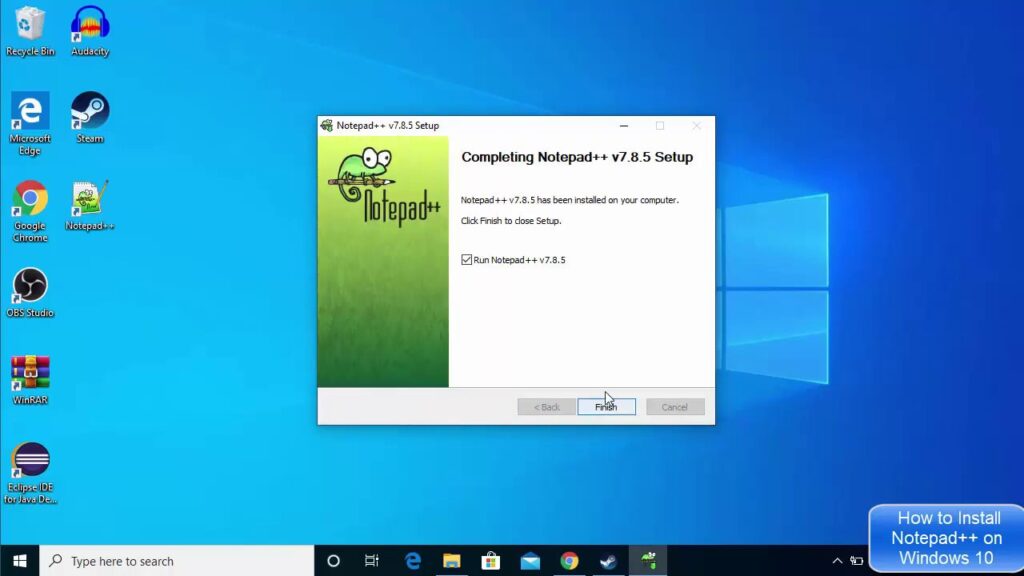
De som finner Notepad utilstrekkelig har en tendens til å stole mer Notepad + +, en ren tekstredigerer som tilbyr mange flere funksjoner og muligheter. Ikke for ingenting er den perfekt kompatibel med mange programmeringsspråk. Med den vil vi kunne lese og redigere en JSON-fil uten problemer.
Åpenbart, for å kunne bruke det, vil vi ha før last den ned i denne linken (nedlastingen er gratis) og installer den på datamaskinen vår. Deretter er det bare å løpe og gå til "Fil"-fanen, som ligger øverst til venstre på skjermen. Deretter klikker vi på "Åpne", og velger .json-filen som vi vil lese og redigere.
Med Notepad++ ja vil vi kunne gjøre endringer i teksten til JSON-filer. Nettopp derfor er det ikke det mest hensiktsmessige verktøyet for de som kun ønsker en enkel visualisering. For det er Notepad bedre.
WordPad
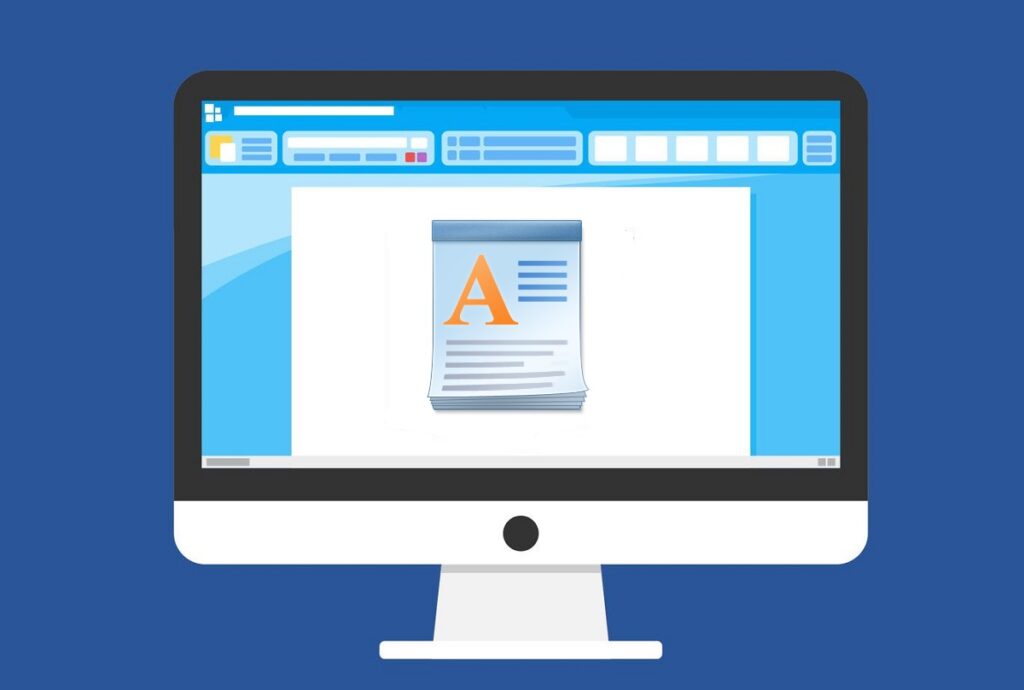
Det er et alternativ halvveis mellom de to forrige: WordPad Den lar deg gjøre flere ting enn Notepad, men uten like mange funksjoner som de som tilbys av Notepad++, så det kan ikke betraktes som et profesjonelt verktøy. Det trenger ikke være dårlig per se, fordi det kan være det de fleste brukere ser etter.
Siden WordPad allerede er installert som standard i Windows 10 og Windows 11, er det ikke nødvendig å laste ned noe. Det er et nyttig redigeringsverktøy, men med begrensninger som gjør det uegnet for profesjonell bruk.
Mozilla Firefox
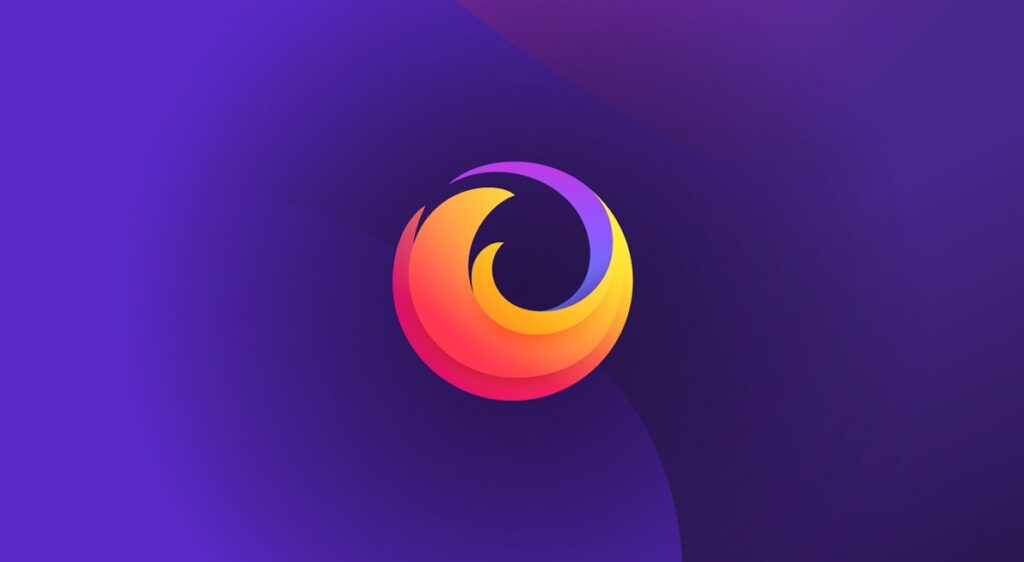
Nettleseren Firefox Det vil også være veldig nyttig for å åpne JSON-filer. Ved å klikke på den aktuelle filen, i Windows vil Mozilla Firefox-ikonet vises som et alternativ. Den vil ta seg av å tolke dataene i filen og vise dem på en lesbar måte. Selvfølgelig vil vi ikke ha muligheten til å redigere den.
Microsoft Excel

Skriv inn de mange funksjonene som regnearkene til ExcelDet inkluderer også lesing av forskjellige programmeringsspråk. Og JSON er en av dem. Hvordan kan du åpne en .json-fil med Microsoft Excel? Du må bare følge disse trinnene:
- Vi kjører programmet og åpner et regneark.
- Så går vi til fanen "Data".
- Der velger vi alternativet «Å få og transformere data» y luego "Få informasjon".
- Til slutt velger vi å gjøre "Fra en fil" og vi velger alternativet "Fra JSON."
Og det er det. Derfra kan vi lese og redigere filen. Uten tvil er dette et av de mest komplette alternativene på listen vår. Den største ulempen er at den ikke er gratis. Den er tilgjengelig i Microsoft Office-pakken for rundt 69 euro per år.
Json Formatter Pro
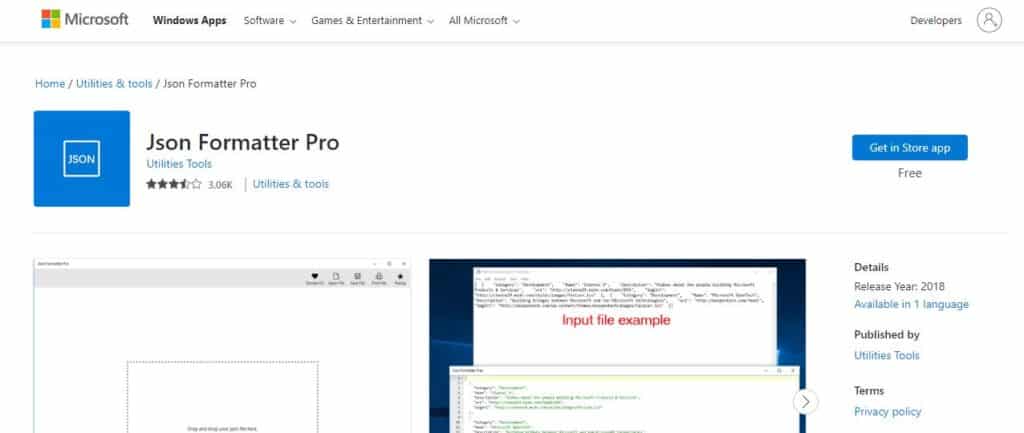
Til slutt vil vi nevne et veldig kraftig verktøy for både lesing og redigering av json-filer, som er mest fritt tilgjengelig i Microsoft Store (dette er din nedlastingslenke). Vi henviser til Json Formatter Pro.
En av de store fordelene med denne programvaren er at den, i tillegg til å tillate lesing av denne typen filer, er i stand til å forbedre lesbarheten. Lesing er gratis, men for å få tilgang til redigeringsalternativene må du betale $2,99 (det er en engangsbetaling). Avhengig av hvor ofte vi jobber med JSON-filer, kan det være det mest interessante alternativet.
